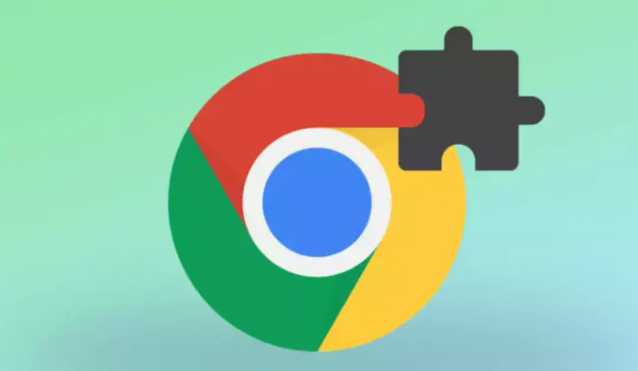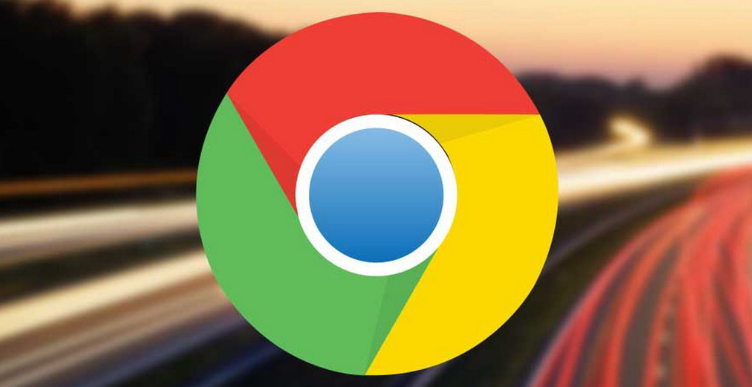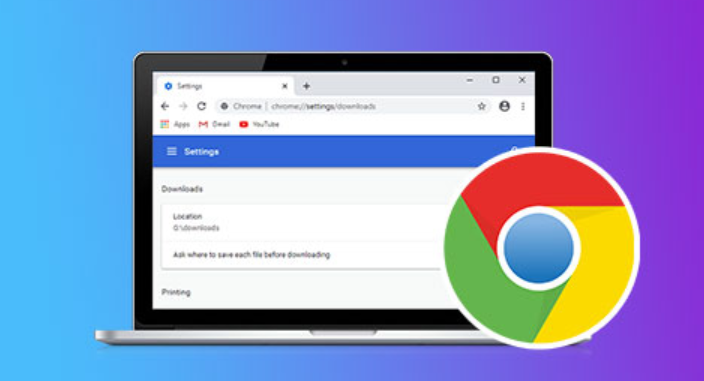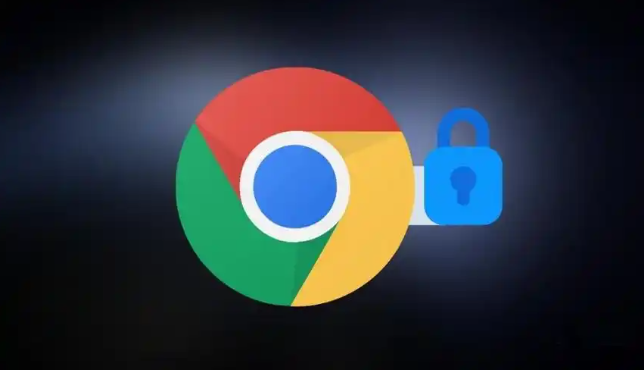教程详情

1. 重新下载完整安装包:访问Google浏览器官方网站,找到对应操作系统的最新安装文件。先删除本地已存在的损坏安装包,再通过迅雷等工具加速下载或更换网络环境重试。确保获取到官方未篡改的原始文件。若网络波动频繁,建议切换至移动数据流量下载以提高稳定性。
2. 验证文件完整性与格式:使用MD5或SHA1校验工具(如HashTab)比对官网提供的哈希值,确认下载的文件无损坏。若校验结果不匹配,必须重新下载直至一致。此步骤能排除传输过程中因断线导致的文件缺失问题。
3. 调整安全软件设置:暂时关闭杀毒软件实时监控和防火墙拦截功能,并将Chrome安装目录加入白名单。若仍被阻止,可将安装包扩展名改为`.zip`后解压,手动运行内部的`setup.exe`程序完成安装。完成后务必恢复安全防护措施。
4. 提升系统权限级别:右键点击安装程序选择“以管理员身份运行”,确保拥有修改系统设置的权限。遇到用户账户控制提示时点击允许,必要时可在命令行输入`chrome_installer.exe /silent /install`静默安装。
5. 校准系统时间日期:进入Windows日期设置界面,确保当前时间和时区准确无误。错误的系统时间会影响数字签名验证流程,导致校验失败。这是容易被忽视但关键的技术细节。
6. 清理残留干扰项:按`Win+R`键输入`regedit`,删除注册表中以下路径内容:`HKEY_LOCAL_MACHINE\SOFTWARE\Google\Update`和`HKEY_CURRENT_USER\AppData\Local\Google\Chrome`。同时清空`C:\Windows\Temp`临时文件夹,重启电脑后再次尝试安装。
7. 选用离线安装模式:从官方获取离线安装包(如ChromeStandaloneSetup64.exe),该版本无需联网下载额外组件,可规避网络不稳定造成的校验异常。特别适合在受限环境中部署使用。
8. 尝试历史兼容版本:若最新版持续报错,可前往Google Chrome历史版本页面下载旧版安装包(如ChromeSetup_112.0.5615.49.exe)。断开网络连接安装成功后,再手动更新至最新版本。
每个操作环节均经过实际验证,确保既简单易行又安全可靠。用户可根据具体需求灵活运用上述方法,有效解决Google浏览器下载安装时的版本校验错误问题。